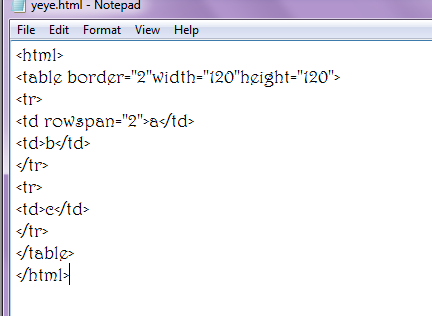hai, aku husna.. hmm gatau kenapa tiba tiba pengen aktif blog lagi.Aku pengen isi blog aku dengan menceritakan bagaimana keseharianku, atau apa yang aku alami, yaa kayak diary harian gitu lahh.. barang kali kalian yang udah baca punya wejangan atau nasihat untuk aku wkwk.
Okee perkenalannya singkat aja ya, aku ga berani terlalu detail ntar ada yang macam macam.. hehee iyaa aku penakut orangnyaa
bye gais, aku cinta kalian dari sini ❤️
Selasa, 16 Juli 2019
Sabtu, 11 April 2015
KERNEL
Kernel merupakan suatu software(kumpulan program) yang membentuk sistem dan memiliki tugas melayani bermacam program aplikasi untuk mengakses hardware komputer secara aman dan terkendali karena akses terhadap hardware terbatas. Sedangkan ada lebih dari satu program yg harus di layani dalam waktu yang bersamaan, maka kernel juga bertugas untuk mengatur agar kapan dan betapa lama suatu program dapat menggunakan satu bagian hardware tersebut. Hal tersebut di namakan sebagai "multi plexing".
Jenis jenis file system yang di gunakan windows.
FAT (file allocation table)
FAT 12
FAT 16
FAT 32
NTFS (New Technology file system)
NB: maap kan ane kalo ad yg salah, dan maaf jika ada yang sama..
Assalamu'alaikum..
Kernel merupakan suatu software(kumpulan program) yang membentuk sistem dan memiliki tugas melayani bermacam program aplikasi untuk mengakses hardware komputer secara aman dan terkendali karena akses terhadap hardware terbatas. Sedangkan ada lebih dari satu program yg harus di layani dalam waktu yang bersamaan, maka kernel juga bertugas untuk mengatur agar kapan dan betapa lama suatu program dapat menggunakan satu bagian hardware tersebut. Hal tersebut di namakan sebagai "multi plexing".
Jenis jenis file system yang di gunakan windows.
FAT (file allocation table)
FAT 12
FAT 16
FAT 32
NTFS (New Technology file system)
NB: maap kan ane kalo ad yg salah, dan maaf jika ada yang sama..
Assalamu'alaikum..
Jumat, 27 Februari 2015
langkah langkah penginstalan OS menggunakan vmware workstation
Penginstalan menggunakan vmware workstation
1. buka vmware workstation
2. jika sudah, klik create a new virtual machine
3. Lalu
keluar seperti gambar di bawah, pilih typical lalu clik next
4. Untuk
OS kita pilih windows xp. Setelah itu
next
5. yang
bagian ini di next aja terus. Ini tidak payah di isi
6.click next lagi
7.maximum
nya 6.0 g saja. Tak perlu banyak-banyak
8.setelah itu klik finish
9.jika sudah keluar
tampilan ini, maka di tunggu saja
10.saat
proses loading
11.jka sudah, maka keluar
lah tampilan seperti ini.
12. tunggu lagi 39 menit
13. Masukkan
serial key nya, lalu click next
14. Jika
sudah masukkan, tunggu lagi beberapa menit
15. Jika
sudah, harap menunggu sedikit lagi.ini sudah hampir selesai.
16.jka titik-titik hijau
yang seperti gambar di atas sudah penuh. Maka selesai lah penginstalan nya.
17.selesai sudah penginstalan nya.
18. selamat mencoba
Senin, 26 Januari 2015
Tipe Kepribadian Golongan Darah B :
Tipe Kepribadian Golongan Darah B :
- Liar
- Aktif
- Banyak Bergerak
- Cukup Egois
- Agak Arogan
- Sulit diberi tanggung jawab
- Mudah Penasaran
- Tertarik Akan Banyak hal
- Biasanya punya banyak hobi dan kegemaran
- Cenderung Mudah Bosan
- Cukup jeli melihat skala prioritas dalam segala hal
- Mudah dibaca
- Maunya menjadi yang terhebat
- Ceria
- Cemerlang
- Tidak bisa mengerjakan dua hal dalam satu waktu dengan baik
- Cerdas
- Humoris
- Tidak suka bergaul dengan banyak orang
- Memiliki tujuan dan orientasi
- Suka menyelesaikan tugas yang diberikan sebaik-baiknya
Rabu, 22 Oktober 2014
cara pembuatan table rowspan
cara pembuatan table rowspan
berikut di bawah ini cara penulisan code nya :
dan ini tampilan nya :
sekian tentang pembuatan table rowspan.
tugas 3 pemograman web
dan ini hasil tampilan nya
ini penulisan tag code html untul tabel kegiatan
ini hasil tampilan nya
membuat fungsi matematik di visual basic 2010
Langsung menuju ke file, new project dan knnennmudian windows form.
Di beri nama matematik, lalu klik oke.
Dan sudah ada form.. berikan textbox, lalu diberikan lagi textbox 2.
textbox 1 dan textbox 2 di taruh berdekatan.
Kemudian beri button, dan di button ubah nama nya menjadi hitung
Lalu berikan label,ubah nama nya menjadi hasil dan di label beri ukuran 16 kemudian autosize nya false dan textalign nya berikan top center.
Kita sudah mempunyai textbox1,textbox2,button, dan label.
Dan langsung kita mengaktifkan tombol hitung
Klik 2 kali pada tombol hitung.
Dan kita membuat variabel dim, dan bisa menggunakan angka1 As lalu double saja, karna nanti di pembagian akan ada koma.
Lalu =val( textbox1.text) ex: dim angka1 As double =val(textbox1.text)
Buat lagi seperti itu dibawah nya, seperti ini : dim angka2 As doubleval(textbox2.text)
Setelah itu, langsung saja kita mulai dengan penjumlahan. ketik label1.text = angka1 + angka2
Dan jika di start kan, berikan angka di textbox1 4 dan di textbox2 4, lalu klik hitung.
Maka hasil nya adalah 8.
Jika di ganti dengan perkalian, perkalian bisa menggunakan tanda bintang (*)
Lalu di start, kita masukkan angka nya ke dalam textbox lalu hitung maka hasil nya akan keluar.
Begitu juga dengan pengurangan dan pembagian. di pembagian, misal angka yang mau di bagi lebih besar maka hasil nya berkoma, karna sudah di set sebagai double. Jika di ganti dengan interger maka hasil nya hanya 1 angka.